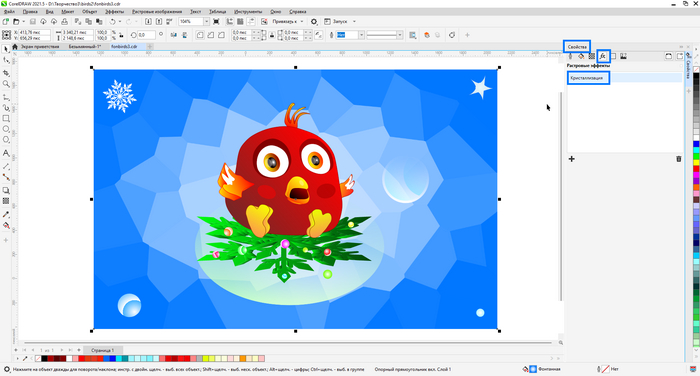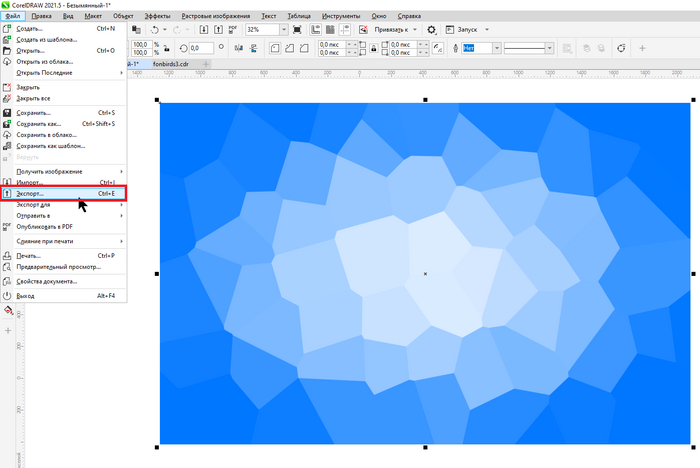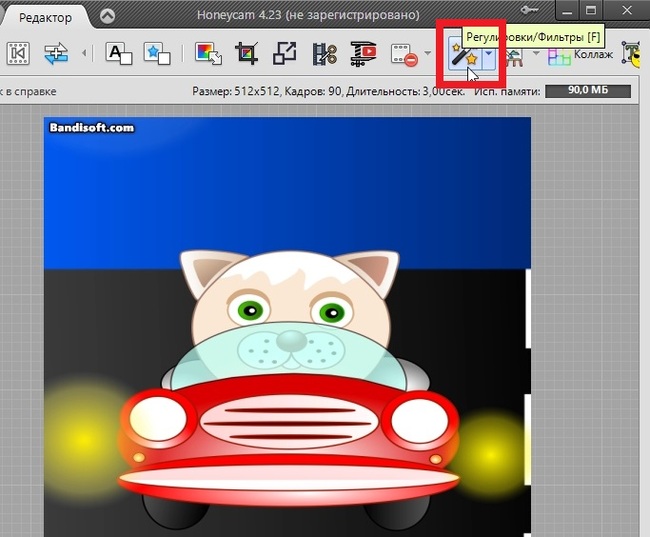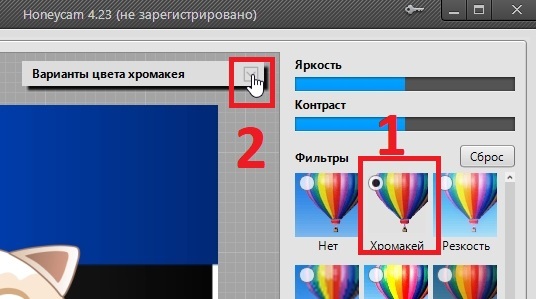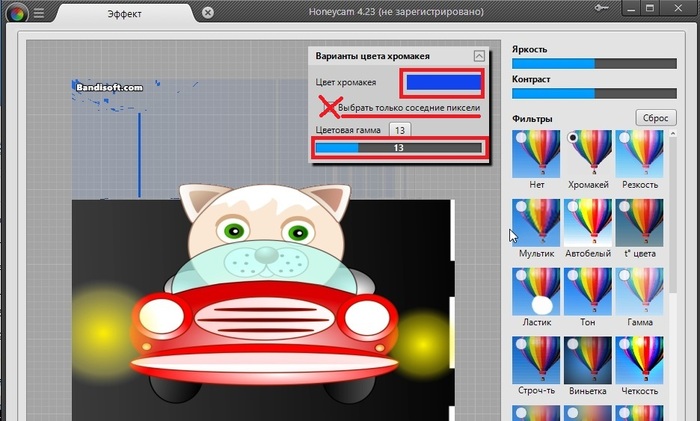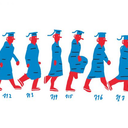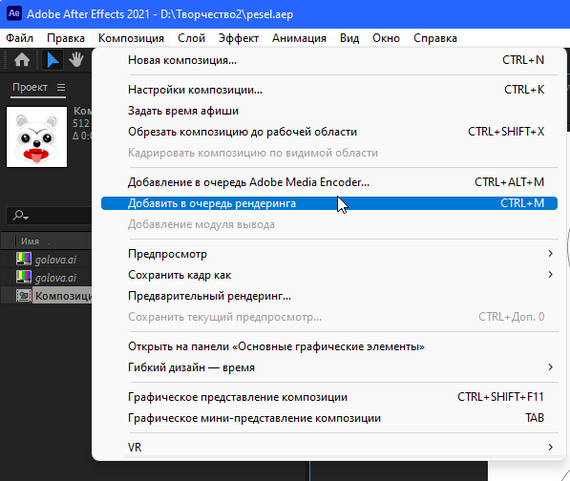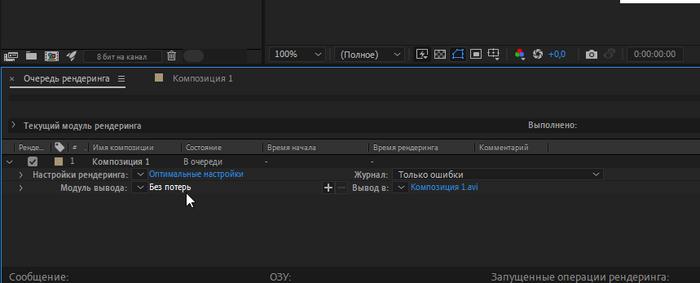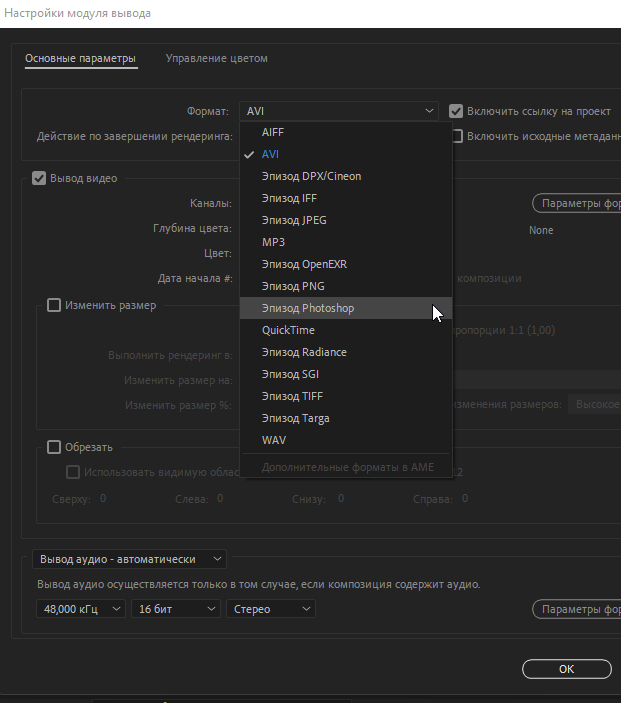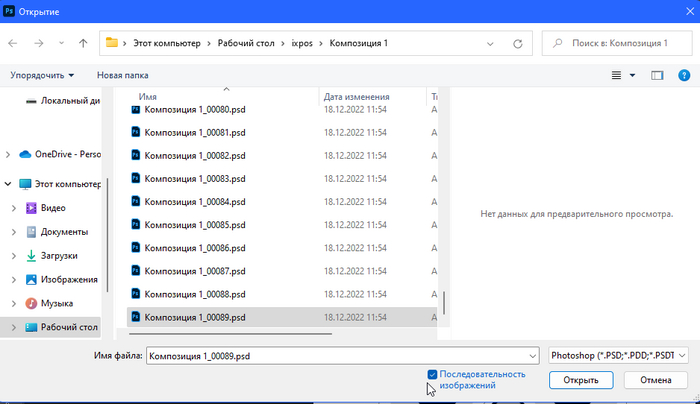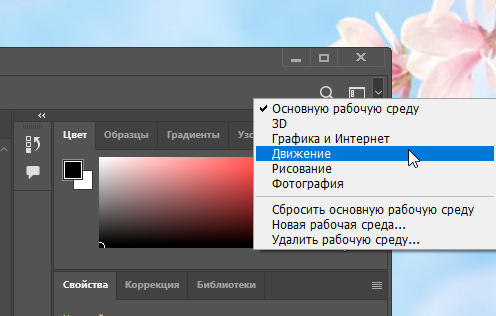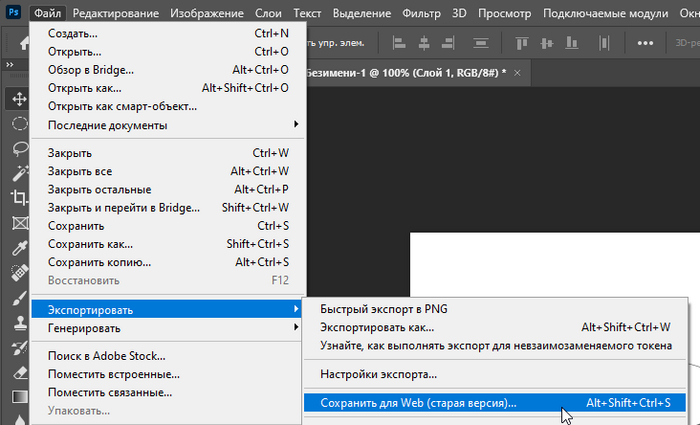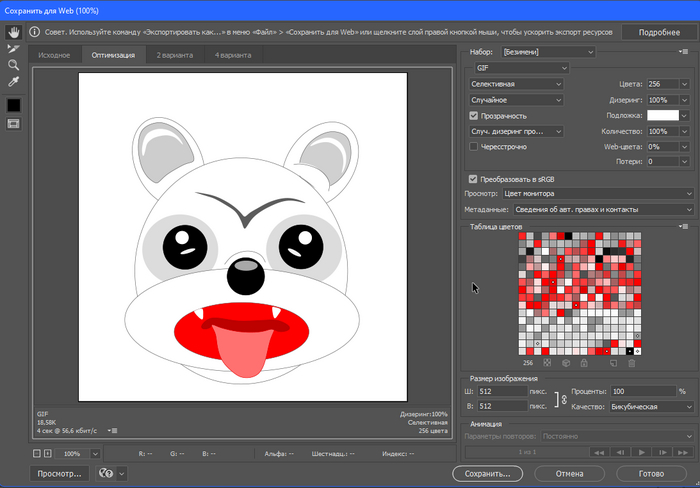Серия «Компьютерная графика»
Корел Дро тормозит после применения опций из меню "Эффекты". Что делать? Легкое решение проблемы в Corel Draw
Corel Draw (Корел Дро) тормозит после применения опций из "Эффекты". Что делать? Легкое решение проблемы.
Бывает, что после того, как к одному из объектов, применяешь опции из раздела "Эффекты," Corel Draw (Корел Дро) начинает тормозить.
Есть легкий способ решения проблемы, независимо от мощности компьютера.
Рассмотрим алгоритм действий, на примере объекта Фон, к которому применен эффект Кристализация, после применения которого, любое действие с объектом вызывают подвисания.
Достаточно с каждым объектом к которому применен Эффект, выполнить следующее:
1. Выделить его и скопировать в буфер обмена (Ctrl+C)
2. Нажать на Файл-Создать
3. Вставить в новый документ скопированный объект (Ctrl+V)
4. Нажать Файл-Экспорт, и выбрать обычный графический формат типа PNG
5. Сохраненный графический файл, вставить уже в основной(старый) документ, вместо объекта к которому применена опция из Эффекты.
6. Сам Объект, к которому применена опция из Эффекты.(из-за которого и тормозит программа) надо обязательно удалить.
Т.к его теперь заменяет вставленный графический файл, который внешне не отличается от старого объекта с эффектом.
ИТОГИ:
После замены всех объектов с эффектами на вставленные графические файлы-копии удаления самих объектов с эффектом, программа перестанет тормозить. Способ проверенный!
Angry Birds - заставка на телефон. Анимация для экрана блокировки и экрана вызова, на смартфон. Векторная пародия
Данная векторная анимация на тему Angry Birds, с разрешением 2408х1080 пикс, была нарисована в Corel Draw, и через Adobe Illustrator, отправлена на анимирование в Adobe After Effects.
Персонаж был срисован с 3D модели птицы, из мультфильма Angry Birds.
Эта анимация хорошо подходит для заставки экрана смартфона, для фона экрана блокировки или фона экрана вызова и звонков.
Как сделать в webm прозрачный фон и сохранить альфа-канал?
Как сделать в webm прозрачный фон (сохранить альфа-канал)?
Для этого нужно выбрать программу-конвертер, которая позволяет сохранить альфа-канал(прозрачность) при сохранении итогового файла.
Одной из таких программ является - Honeycam.
Загрузив нужную анимацию или видео в программу, надо создать прозрачный фон.
Для этого, находясь во вкладке редактор, надо выбрать кнопку "Регулировки/Фильтры(F)".
В появившемся окне "Эффекты", выберите фильтр "Хромакей".
Затем разверните всплывающий элемент с надписью "Варианты цвета хромакея", нажав на стрелочку-кнопку рядом.
Далее, напротив фразы "Цвет хромакея", нажмите на цветной прямоугольник, и выберите цвет, на месте которого вы хотите получить прозрачность.
Так-же необходимо убрать галочку возле надписи " выбрать только соседние пиксели", иначе ничего не получится.
Под цветовой гаммой нажимаем на полоску в сторону увеличения цвета, чтобы как больше выбранного цвета, превратилось в прозрачный фон.
Затем нажимаем на кнопку "ОК".
В правом нижнем углу нажмите на кнопку "Сохранить".
В появившемся окне, справа, выберите под надписью "Сохранить как", формат WEbM.
Заодно чуть ниже, можно выбрать поменьше качество изображения(чтобы вес файла соответствовал требованиям стикеров под Телеграм-мессенджер).
Далее, справа от надписи "Сохранить как", нажмите на "значок изображающий шестеренку"
Появится окно "Настройки WebM".
Из списка "Выбрать видеокодек", выберите "VP9", именно этот формат кодека, полностью поддерживается в WebM.
Ниже, выберите самый главный пункт - Сохранить альфа-канал. И нажимаем "ОК"
Далее, снова появится окно "Сохранить". Там нажимаем на кнопку "Сохранить"., которая в самом низу окна.
В итоге, сохраненный файл в формате "webm", появится в указанной вами паке/пути. Этот файл, уже спокойно можно загружать как видео-стикер в мессенджер Telegram.
Это делается при помощи телеграмм-бота @stickers (который доступен так-же в веб-версии по ссылке https://t.me/Stickers), введя в сообщении боту, команду /newvideo .
Как сделать плавную анимацию в гиф? (GIf-формате). Сохраняем анимацию из Adobe After Effects в GIF
Иногда встает вопрос, как сделать очень плавную и реалистичную анимацию в формате GIF, чтобы она смотрелась не как набор пролистываемых или сменяемых кадров/слайдов.
Есть один из вариантов с использованием программы Adobe After Effects.
1. Создаем анимацию в программе Adobe After Effects, в которой можно делать очень плавные анимации.
Как создавать анимации в этой программе , было подробно рассказано в статье:2. Выбираем в верхнем меню "Composition" - "Add to Render Queue" ( Добавить в очередь рендеринга ).
В настройках рендеринга(в нижней части программы):
Возле надписи "Модуль вывода", выбираем пункт - "Без потерь", нажимаем на него.
В появившемся окне, в разделе "Формат", вместо формата AVI (который стоит по умолчанию), выбираем пункт "Photoshop Sequence" (Эпизод Photoshop).
Далее , возле надписи "Вывод в", нажимаете то, что справа будет написано, и попадаете в новое окно.
В окне сохранения, указываете, куда надо сохранить - это должна быть отдельная папка, т.к сохраненных файлов будет много (а не один файл, как в обычном случае).
Нажимаем кнопку Render.
3. Открываем Adobe Photoshop. В верхнем меню "Файл" выбираем - "Открыть как".
Заходим в папку с сохраненными ранее файлами-кадрами, выбираем самый последний файл (по нумерации в конце названия файла).
Ставим галочку "Последовательность изображений" и нажимаем кнопку "Открыть".
4. В появившемся окне устанавливаем нужную частоту кадров. Можно оставить как было в проекте After Effects.
Но можно и немного уменьшить значение частоты кадров.
Чем больше частота кадров, тем плавнее и качественнее будет выглядеть Gif-анимация, но она будет и больше весить, а значит- дольше грузиться в веб-браузере.
5. Переключаем рабочую среду на пункт - "Движение", чтобы проиграть видео, если хотите проверить его.
Для этого надо найти стрелочку (смотрящую вниз)/птичку , в верхнем правом углу, под кнопкой закрытия/выхода из программы, чтобы появилось нужное меню.
Поле этого, в нижней левой части, можно найти шкалу проигрывания анимации.
6. В верхнем меню выбираем пункт - "Файл" - "Экспортировать" - "Сохранить для Web".
Но не забудьте обратить на настройки в этом окне, чтобы формат стоял именно GIF.
Так-же можно выбрать прозрачность и другие параметры сохраняемой анимации.
Далее в появившемся окне выбираем формат "gif", и нажимаем на "Сохранить".
Как здесь видно, в окне сохранения, немало разных параметров.
Итоги.
Данная инструкция ответила на такие частые вопросы как:
Создание GiF анимации в Adobe After Effects.
Как Сохранить GIF из Adobe After Effects?
Как сохранить анимацию After Effects в GIF?
Как конвертировать из Adobe After Effects в GIF-файл?
Экспорт из Adobe After Effects в GIF-файл.
Как сделать GIF-анимацию в Adobe After Effects?
Как сделать плавную анимацию гифку?
Как создать плавную gif-анимацию?
Как сделать в GIF сделать плавную смену кадров?
Как сделать гифки более плавными?
Создание плавной веб-анимации.